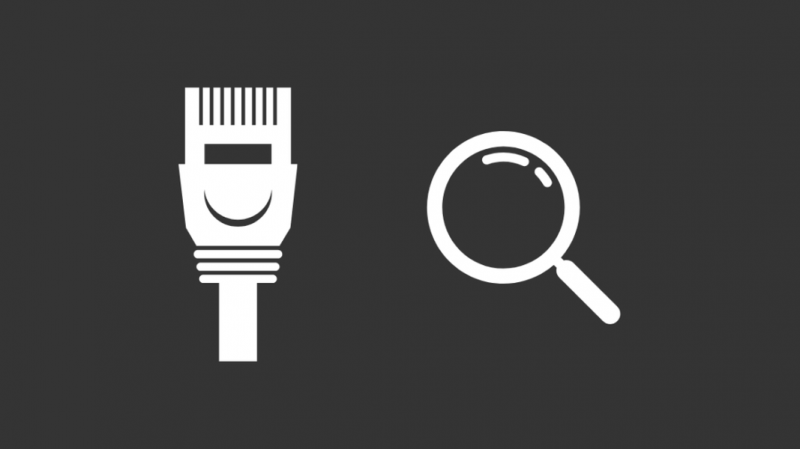Saya telah banyak bekerja dari rumah baru-baru ini, jadi saya melabur dalam pelan internet berkelajuan tinggi supaya saya boleh mengalihkan fail yang besar.
Saya boleh mengendalikan Wi-Fi, tetapi pejabat rumah saya agak jauh dari penghala Wi-Fi saya, jadi saya memasang bicu dinding Ethernet di sebelah meja saya.
Ia juga membantu saya mengelak daripada terputus sambungan daripada Internet pada saat yang paling teruk. Saya fikir ini adalah penyelesaian kalis bodoh sehingga saya menyedari bicu dinding Ethernet tidak berfungsi satu hari nanti.
Penghala Wi-Fi saya baik, tetapi saya tidak dapat menyambung ke Internet daripada PC saya melalui kabel ethernet. Ini tidak akan berjaya, jadi saya mula bekerja cuba memikirkan sebab bicu dinding Ethernet saya tidak berfungsi dan kembalikan diri saya dalam talian.
Saya melompat dalam talian, membaca seberapa banyak artikel yang saya dapati tentang subjek itu, dan menyusun apa yang saya pelajari ke dalam artikel komprehensif ini.
Jika bicu dinding Ethernet anda tidak berfungsi, pastikan Kabel Ethernet anda disambungkan ke Modem dengan Betul dan semak untuk melihat sama ada Bicu Dinding Ethernet anda Rosak Secara Fizikal. Hubungi ISP anda atau profesional untuk membaikinya.
Saya juga telah menerangkan secara terperinci tentang Menyelesaikan masalah panel Patch anda, Menyemak Kabel Ethernet anda, Menggunakan Bicu Loopback dan Mengkonfigurasi Semula DNS anda.
Pastikan Kabel Ethernet Anda Disambungkan ke Modem dengan Betul
Pastikan kabel dengan RJ-45 Pin dipalamkan sepenuhnya ke dalam modem atau penghala. Tolak kabel sepenuhnya ke dalam sehingga anda mendengar bunyi klik yang terhasil daripada mekanisme penguncian untuk memastikan kabel berada di tempatnya dan tuil ke bawah pada sesentuh.
Selepas peranti akhir disambungkan dengan cara yang sama, cari lampu hijau berpasangan di belakang modem anda pada palam.
Kebanyakan modem mempunyai penunjuk sedemikian, dan cahaya menunjukkan kekuatan isyarat.
Lampu Merah atau Kuning diterjemahkan kepada masalah kekuatan isyarat, yang boleh menjadi isu kabel atau hanya gangguan elektromagnet jika kabel anda tidak berkualiti.
Lampu hijau berkelip adalah tanda bahawa anda bersedia untuk pergi!
Periksa Kabel Ethernet anda
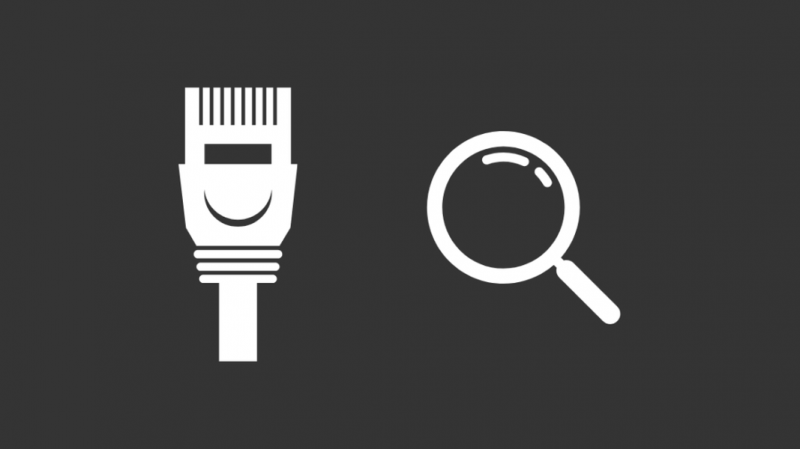
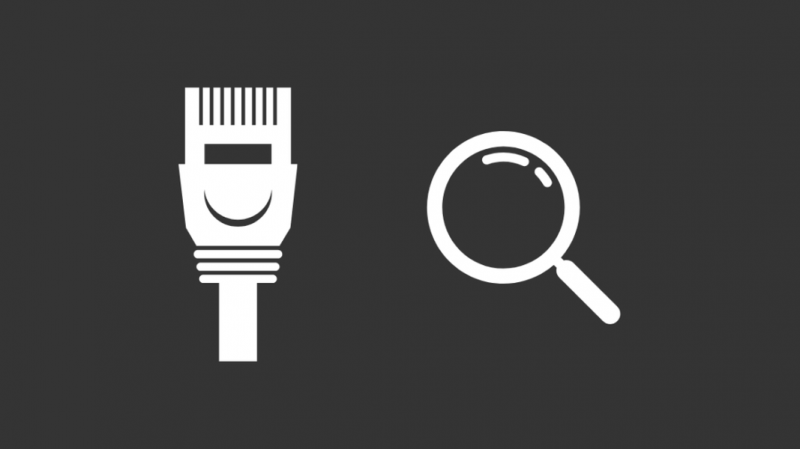
Kabel Ethernet adalah yang paling banyak salah, dan oleh itu anda mesti melakukan semua dalam keupayaan anda untuk memastikan ia teratur.
Cara terbaik untuk memeriksa kabel adalah dengan menggunakan Penguji Kabel Ethernet .
Mereka biasanya ditemui dalam talian dengan harga yang murah dan mempunyai dua titik sisipan, TX dan RX. TX akan menjadi Port Penerima, dan RX akan menjadi Port Pemancar.
Tidak kira hujung kabel yang anda masukkan ke dalam port kerana kedua-duanya adalah sama.
Sebaik sahaja anda selesai dengan sambungan, hidupkan ia dan periksa sama ada lampu menyala.
Dengan kit ini, setiap talian tembaga individu diuji dalam kabel anda melalui satu siri lampu. Jika mana-mana lampu ini kekal gelap, anda akan tahu bahawa kabel anda rosak kerana penguji biasanya akan mengitari kesemua lapan kedudukan, dan semuanya akan menyala di Penguji Ethernet.
Perlu diingat bahawa selak atau takuk pada palam/RJ-45 Pin perlu dilepaskan.
Ini adalah prosedur standard untuk memasang kabel ke tempatnya.
Terdapat juga kemungkinan bahawa selak di bahagian atas Pin RJ-45 patah atau longgar, dalam hal ini adalah dicadangkan untuk menggantikan sama seperti selak adalah apa yang menggunakan tekanan yang diperlukan untuk sentuhan terminal ditekan ke bawah. wujudkan sesentuh pada soket.
Gunakan Jack Loopback


A Penyesuai Jack Gelung Belakang ialah alat canggih yang boleh membantu anda menyelesaikan masalah dengan sambungan rangkaian anda atau bahkan menguji kabel dan perkakasan rangkaian.
Juga dirujuk sebagai RJ-45 Loopback Cable Assembly, ia digunakan untuk menghantar isyarat daripada TX (hantar) ke hujung RX (receive), menjadikannya gelung tertutup.
Ia sepatutnya digunakan untuk memasangkan ke port rangkaian Penghala, Suis atau Komputer anda, atau mana-mana peranti kabel rangkaian yang kononnya memberi anda masalah.
Memandangkan ia pada asasnya adalah kabel ethernet RJ-45 yang dilingkarkan ke dalam peranti yang sama, ia mungkin tidak berfungsi dengan peranti dengan perlindungan gelung balik terbina dalam, dalam hal ini adalah lebih baik untuk melabur dalam Penguji Ethernet.
Semak sama ada Jack Dinding Ethernet anda Rosak Secara Fizikal
Periksa bicu dinding anda untuk mencari penyambung yang rosak, pautan dan kabel yang rosak, dan kesan cat yang menghalangnya daripada bersentuhan dengan terminal.
Sambungan Internet melalui kabel ethernet mungkin merupakan cara yang paling boleh dipercayai untuk mewujudkan sambungan ke Internet.
Namun, ini mempunyai kelemahan kerana Kabel Ethernet mudah terkeluar dan koyak kerana ia menjadi rapuh selama bertahun-tahun.
Akibatnya, anda amat dicadangkan untuk melihat ke dalam port untuk mengesahkan bahawa tiada sebarang tanda karat, cat atau habuk yang boleh menyebabkan masalah sambungan.
Anda boleh cuba gunakan Isopropil Alkohol untuk membersihkan terminal untuk mendedahkan hujung tembaga, tetapi jika isu itu berterusan, Kami mencadangkan agar anda menggantikan keseluruhan Perumahan Jack RJ-45 sepenuhnya.
Jika faktor di atas bukan kes anda, terdapat juga kemungkinan bahawa wayar rosak, seperti yang telah kami nyatakan sebelum ini, dan anda perlu menanggalkan bicu dari dinding dan memeriksa wayar untuk kerosakan.
Semak Panel Patch anda
Cari panel tampalan rumah anda dan periksa perkara yang sama untuk pendawaian yang betul. Anda boleh menggunakan sesuatu yang dipanggil a Reflectometer Domain Masa (OTDR) untuk mengesan sebarang patah dalam wayar, pasangan terpiuh atau lapisan sepaksi.
Pilihan alternatif ialah menggunakan a Pencari Kerosakan Visual , yang memberikan petunjuk jauh visual tentang kerosakan dalam grid dan menjimatkan masa gangguan.
Beberapa panel tampalan konfigurasi tinggi mempunyainya terbina dalam, tetapi anda mungkin perlu membeli satu daripada hujung anda untuk meneruskannya.
Anda mungkin mahu melabelkannya sebaik sahaja anda selesai dengan pembetulan jika ada, kerana ia membantu dalam penyelesaian masalah pada masa hadapan. Koleksi kabel yang huru-hara sudah cukup untuk membuat seseorang pengsan di tempat kejadian.
Semak Tetapan Komputer dan Rangkaian anda untuk melihat sama ada Penyesuai Rangkaian anda Dilumpuhkan atau Memerlukan Persediaan.
Selepas anda mengesahkan semua perkara di atas bukan punca anomali, ini adalah langkah terakhir yang mungkin membawa anda kembali dalam talian.
Langkah-langkah ini disesuaikan untuk pengguna Sistem Pengendalian Windows, tetapi kaedah yang sama juga digunakan untuk pengguna macOS.
Mari kita mulakan tanpa berlengah lagi.
- But semula PC anda, Penghala dan Modem anda
- Konfigurasikan semula anda DNS (Pelayan Nama Domain)
- Tetapkan Semula Tetapan Rangkaian
But semula PC anda, Penghala anda dan Modem anda
Mulakan semula PC, Modem dan Penghala anda dengan mematikannya dan kemudian hidupkan semula selepas 15 minit, selepas itu fail cache anda akan dibersihkan.
Jika itu tidak menyelesaikan masalah, jangan risau dan teruskan ke bahagian seterusnya.
Konfigurasikan semula DNS
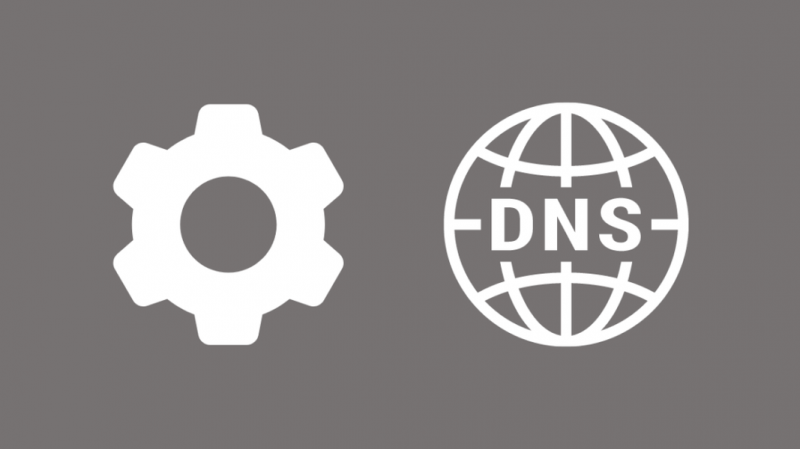
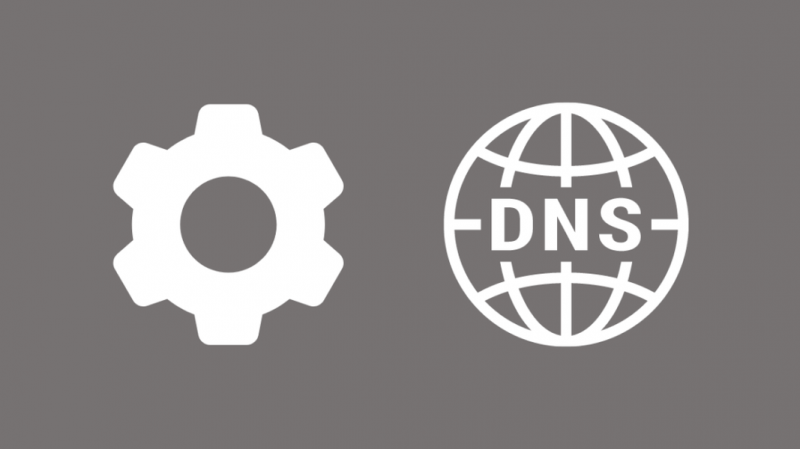
Konfigurasikan semula DNS anda sedemikian.
- Tekan Windows + R pada papan kekunci anda.
- Sekarang, taip ncpa.cpl dan tekan enter.
- Secara lalai, Ethernet dipilih, klik kanan padanya dan pergi ke sifat.
- Sekarang, klik dua kali pada Protokol Internet Versi 4(TCP/IPv4) .
- Secara lalai, Dapatkan alamat IP secara automatik dan Dapatkan alamat pelayan DNS secara automatik dipilih. Jika tidak, pilih mereka dan mulakan semula komputer anda untuk menyemak sama ada Internet berfungsi.
- Jika Internet anda masih tidak berfungsi, gunakan alamat DNS Awam Google tersuai 8.8.8.8 dan 8.8.4.4 .
- Pilih Gunakan alamat pelayan DNS berikut dan masukkan 8.8.8.8 dalam pelayan DNS Pilihan dan 8.8.4.4 dalam pelayan DNS Ganti’.
- Klik OK untuk menyimpan tetapan berikut.
Dengan ini, cuba buat sambungan ke Internet.
Tetapkan Semula Tetapan Rangkaian
Memandangkan anda berada di langkah terakhir, saya cadangkan agar kami menetapkan semula Pengurus dan Pemacu Rangkaian Internet anda, yang lebih seperti pemadaman lengkap Pemacu Antara Muka Fizikal, yang menetapkannya kepada tetapan kilang dan mengepam DNS di atas anda dan tetapan lain secara kekal ke meja.
- Tekan Windows + R pada papan kekunci anda.
- taip cmd dan tekan Ctrl + Shift + Enter pada papan kekunci anda. Ini akan membuka terminal arahan windows atau PowerShell. Berikan hak pentadbir komputer anda untuk membukanya.
- Masukkan satu persatu di bawah dan tekan enter masing-masing.
ipconfig/flushdns ipconfig/renew ipconfig/registerdns Selepas semua ini, jika isu itu berterusan, ia biasanya disebabkan oleh pemandu itu sendiri.
Salah satu cara untuk membetulkannya adalah dengan menjalankan penyelesai masalah Windows untuk rangkaian dan sambungan internet yang tersedia dalam bahagian Selesaikan masalah dalam Tetapan.
Kebanyakan PC yang saya temui sebagai Penggemar Teknologi menggunakan Pengawal Keluarga Gigabyte Realtek, dan amat disyorkan agar anda kembali ke versi pemacu sebelumnya.
Ini mungkin merupakan isu perisian yang mengganggu kernel, menyebabkan ia tidak berfungsi.
Ini boleh dilakukan dengan mengikuti langkah berikut:
- Klik permulaan dan lancarkan Pengurus peranti.
- Cari Penyesuai Rangkaian dan pilih penyesuai anda dan buka sifat.
- Pilih Tab Pemandu di atas dan klik Roll Back Driver dalam sifat.
Hubungi ISP anda
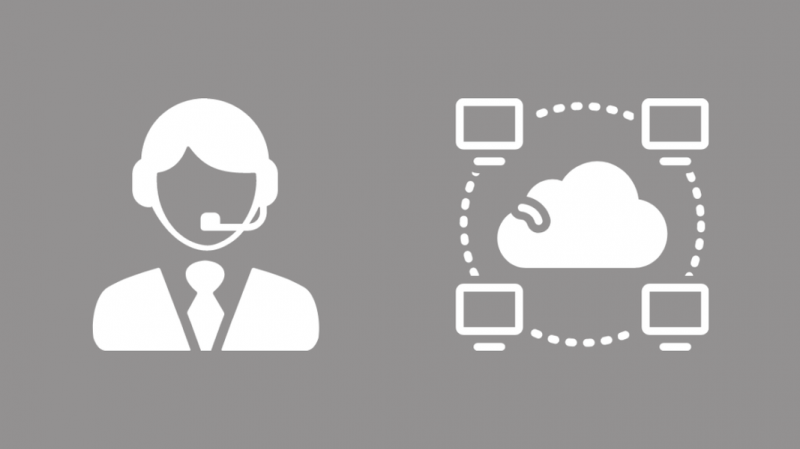
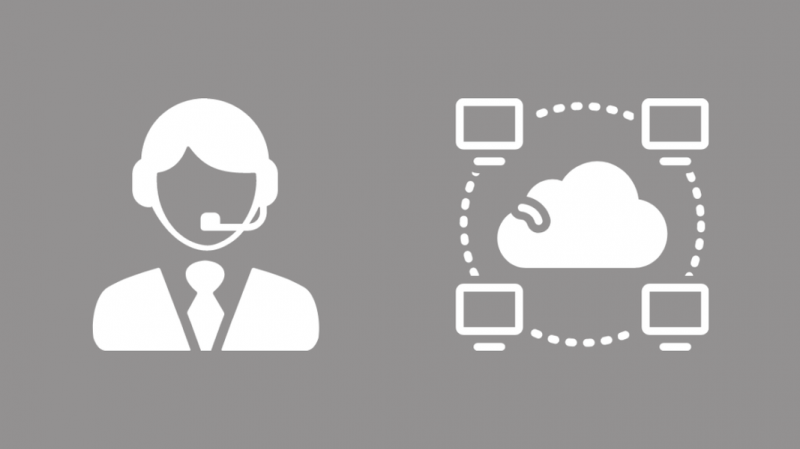
Sebagai anda Pembekal Perkhidmatan Internet mewujudkan sambungan Internet ke rumah anda, mereka akan dapat membantu anda mengetahui punca masalah anda.
Sebarang isu kecil yang dihadapi semasa perkara yang sama sepatutnya telah dileraikan dengan mengikut kaedah di atas dan jika ia tidak berlaku dalam kes anda, ISP anda adalah pertaruhan terbaik anda kerana masalah itu nampaknya besar.
Anda boleh menemui beberapa butiran hubungan ISP utama di AS di bawah:
- Comcast (Telefon: 1-800-934-6489)
- Kabel Time Warner (Telefon: 1-800-892-4357)
- Verizon (Telefon: 1-800-837-4966)
- AT&T (Telefon: 1-800-288-2020)
- Cox (Telefon: 1-866-272-5777)
- Piagam (Telefon: 1-855-757-7328)
- Optimum (Telefon: 1-888-276-5255)
- Pautan mengejut (Telefon: 1-877-794-2724)
- Komunikasi Frontier (Telefon: 1-800-921-8101)
- EarthLink (Telefon: 1-800-817-5508)
- CenturyLink (Telefon: 1-877-837-5738)
melawat SEKARANG LEBAR untuk mengenal pasti ISP anda.
Fikiran Akhir pada Bicu Dinding Ethernet anda Tidak Berfungsi
Saya cadangkan supaya penyingkiran panel tampalan dan pembaikan kumuh dilakukan dengan penjagaan dan ketepatan yang melampau semasa memakai Sarung Tangan Garisan Elektrik Penebat kerana sesetengah panel tampalan juga mempunyai set lain wayar hidup, yang boleh mengakibatkan renjatan elektrik.
Jika ini berlaku, saya akan mengesyorkan agar anda menghubungi profesional yang mempunyai kemahiran yang berkaitan untuk membaiki Jack Dinding Ethernet anda dengan cekap.
Anda Juga Boleh Menikmati Membaca:
- Cara Menjalankan Kabel Ethernet Sepanjang Dinding: dijelaskan
- Ethernet Lebih Lambat daripada Wi-Fi: Cara Membaiki dalam beberapa saat
- Xfinity Ethernet Tidak Berfungsi: Cara Menyelesaikan Masalah dalam Beberapa Saat
- Berapa Kerap Anda Perlu Mengganti Modem Anda?
- DHCP ISP Anda Tidak Berfungsi Dengan Betul: Cara Membetulkan
Soalan Lazim
Bagaimanakah saya tahu jika bicu dinding Ethernet saya berfungsi?
Bicu Internet boleh merosot dari semasa ke semasa disebabkan oleh pendedahan kepada lembapan yang terdapat di atmosfera, dan terminal/kenalan mereka mungkin tidak dapat dijalankan, menjadikannya usang.
Anda boleh mengujinya dengan Ethernet Loopback Jack atau Sniffer dan kemudian buat cara anda dengan membersihkan petunjuk tersebut atau hanya menggantikan bicu dengan yang baharu jika isu itu berterusan.
Bolehkah port Ethernet menjadi rosak?
Sama seperti yang dijelaskan dalam soalan sebelumnya, port internet menjadi rosak dari semasa ke semasa disebabkan pendedahan berterusan kepada alam sekitar.
Adakah habuk menjejaskan Ethernet?
Habuk, kotoran dan kotoran memperlahankan kelajuan internet yang berfungsi dengan menjadikannya tidak dapat menghilangkan haba, menyebabkannya menjadi terlalu panas dan tidak berfungsi.
Ia juga membawa kepada isu hubungan antara pin dan soket, dan oleh itu dicadangkan anda mengekalkan penghala, modem dan peranti akhir anda secara tetap.
Bagaimanakah anda membersihkan port Ethernet?
Selepas mengambil kuasa elektrik dan sandaran anda, bersihkan port anda menggunakan Udara termampat – terdapat dalam kanister, Isopropyl Alcohol dan berus mini akan berfungsi dengan baik.